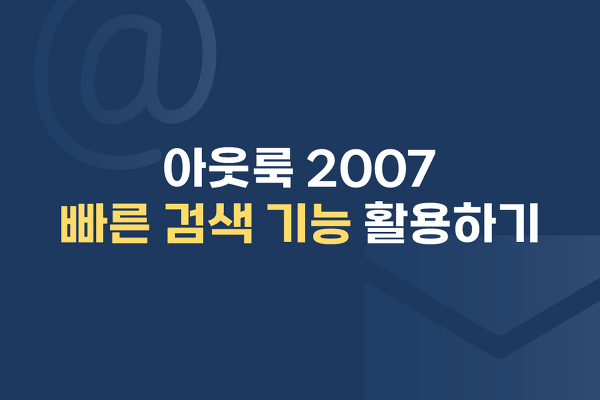안녕하세요. 메일플러그입니다.
아웃룩을 사용하시다 보면 버전과 관계없이
다음과 같은 상황이 발생하는 경우가 종종 있습니다.
아웃룩을 통해 메일을 발송했는데, [보낸 편지함] 이 아닌
[보낼 편지함] 에 메일이 걸려 있는 경우에는 정상적으로 메일이 송신되지 않습니다.
[보낼 편지함] 에 메일이 있는 경우에는 아웃룩에서 지속적으로 해당 메일의 발송을 시도 하고 있는 것이며,
이런 경우 뒤이어 보내는 메일 또한 정상적으로 발송되지 않습니다.
이러한 문제가 발생하는 이유에는 여러 가지가 있습니다.
위와 같은 문제가 왜 발생하며, 어떻게 처리해야 할까요?
당황하지 마시고, 오늘의 포스팅을 통해
해결 방법에 대한 정보를 얻어가시기 바랍니다.
1. 발생 원인 : 첨부파일 용량이 30MB가 넘는 대용량 파일을 전송했을 경우
아웃룩상에서 30MB를 넘는 첨부파일을 일반 첨부로 보냈을 경우,
정상적으로 발송되지 않고 [보낼 편지함] 에 걸리는 문제가 발생할 수 있습니다.
Outlook Express의 경우에는 보낸 편지함이
2GB를 초과했을 때, 이와 똑같은 현상이 일어날 수 있습니다.
해결 방법 : 아웃룩 대용량 프로그램의 활용
이런 경우에는 저희 메일플러그에서 유일하게 제공하는
아웃룩 대용량 프로그램 FileFreeNet 을 이용하시면 됩니다.
FileFreeNet 이 무엇인지, 어떻게 설치하는지와 관련된 정보는
지난 포스팅인 아웃룩 대용량 파일 전송 프로그램 설치 가이드를 참고하시기 바랍니다.
2. 발생 원인 : 아웃룩 프로세서의 문제
아웃룩 프로세서 자체에 문제가 발생할 경우 [보낼 편지함] 에 메일이 걸린 채
해당 메일과 뒤이어 발송할 메일 모두가 정상적으로 발송이 되지 않는 경우가 있습니다.
해결 방법 : 아웃룩 프로그램을 완전히 종료한 뒤, 재실행 및 재발송
여러분들께서 알고 계신 아웃룩 종료 방법을 통해
(ex: 우측 상단에 위치한 'X' 버튼 클릭)
아웃룩을 종료했어도 완전히 종료된 것은 아닐 수 있는데요.
따라서, 아래의 방법을 통해 완전히 종료해주시기 바랍니다
STEP 01. 윈도우 하단의 작업표시줄에 마우스를 놓고,
우측을 클릭한 뒤 [작업 관리자 시작] 을 선택하세요.
STEP 02. [Windows 작업 관리자] 팝업창 상단의 6가지 탭 중 [프로세스] 탭을 클릭하세요.
프로세스 탭에서 보여지는 다양한 파일 중 [OUTLOOK.EXE] 를 선택하고,
우측 하단의 [프로세스 끝내기] 를 클릭하세요.
STEP 03. 프로세스 끝내기를 한 뒤, 다시 아웃룩을 실행시켜 해당 메일을 재발송 하세요.
메일 전송 시 [보낼 편지함] 에 해당 메일이 이동되어
정상적인 전송이 되지 않는 문제가 발생하는 원인은 다양한데요.
오늘의 포스팅에 담겨있는 정보는 가장 대표적인
문제 발생의 원인 및 그에 대한 해결 방법을 다루고 있습니다.
만약, 위의 포스팅을 통해 전달해 드린 정보로 문제가 해결되지 않는다면
저희 메일플러그 홈페이지 1:1 게시판에 관련 사항을 남겨주시거나
고객센터 (1544-9140) 로 연락주시기 바랍니다.
전문 상담원을 통해 고객 여러분들의 문의 사항이나
궁금증을 말끔하게 해결해 드리도록 하겠습니다.
지금까지 메일플러그였습니다. 감사합니다!
'아웃룩 사용법 > 2007' 카테고리의 다른 글
| 아웃룩 2007 [빠른 검색] 기능 활용하기 (0) | 2013.09.27 |
|---|---|
| 아웃룩 2007에서 '참조(Carbon copy)' 활용하기 (0) | 2013.09.23 |
| 아웃룩 사용시 첨부파일 수신이 안되거나, winmail.dat 파일이 수신될 경우 (8) | 2013.09.05 |
| 아웃룩 외부 발송 시 에러 메시지가 나오면서 발송이 안되는 경우 (0) | 2013.09.02 |
| 아웃룩에서 메일 보내기/받기 시간 조절 방법 (3) | 2013.08.28 |